Quên passcode, làm sao mở khóa iPhone?
Lê Hoàn/Người Việt
GARDEN GROVE, California (NV) – Nếu bạn nhập sai passcode vào thiết bị iOS sáu lần liên tiếp, bạn sẽ bị khóa và có thông báo cho biết iPhone của bạn đã bị vô hiệu hóa. Phải làm sao để mở máy?

Trong bài viết này, chúng tôi sẽ trình bày ba giải pháp giúp mở khóa khi quên passcode iPhone theo cách đơn giản nhất.
1. Mở khóa iPhone thông qua iTunes
Dùng iTunes là giải pháp nhanh nhất để mở khóa iPhone mà không cần passcode. Tuy nhiên, việc này sẽ xóa hết tất cả các dữ liệu hiện có trên iPhone và trả máy về tình trạng ban đầu. Nếu bạn đã đồng bộ hóa hoặc sao lưu iPhone của mình qua iTunes hoặc dữ liệu cũ này không cần phục hồi thì đây là giải pháp nên dùng đến đầu tiên.
-Bạn lên trang chủ của Apple để tải rồi cài đặt và chạy iTunes.
-Nếu iPhone chưa bao giờ được sao lưu, bạn sẽ phải dùng cáp kết nối iPhone với máy tính để đưa iPhone về tính năng Recovery. Đầu tiên, hãy tắt iPhone của bạn rồi bấm và giữ nút dẫn đến Recovery Mode tùy theo loại máy.
Đối với các dòng iPhone có nút Home vật lý như iPhone 6S trở xuống, hãy giữ nút nguồn và nút Home cùng lúc, rồi thả tay ra khi đã thấy màn hình Recovery Mode – có hình chiếc cáp kết nối và một chiếc laptop.
Đối với iPhone 7, 7 Plus, hãy giữ nút nguồn và nút giảm âm lượng cùng lúc, rồi thả tay ra khi đã thấy màn hình Recovery Mode.
Đối với các dòng iPhone 8, 8 Plus, iPhone SE 2020 và các dòng iPhone không nút Home như iPhone 11 trở lên, hãy bấm và nhả nút tăng âm lượng, rồi bấm và nhả nút giảm âm lượng, tiếp đó giữ nút nguồn đến khi thấy màn hình Recovery Mode. (Hình 1)
-iTunes trên máy tính sẽ đưa ra hai lựa chọn là Update và Restore, bạn hãy chọn Restore. (Hình 2)
-iTunes sẽ tải xuống iOS mới nhất cho iPhone của bạn. Nếu mất hơn 15 phút, thiết bị của bạn sẽ thoát khỏi tính năng khôi phục và bạn sẽ cần lặp lại như trên.
-Sau khi hoàn tất cài đặt iOS, bạn có thể thiết lập và sử dụng lại thiết bị của mình như trước. Lưu ý, khi thiết lập lại iPhone, bạn vẫn phải log in vào account Apple ID của bạn nếu iPhone có kết nối với Apple ID trước đó.
2. Mở khóa iPhone thông qua Find My iPhone
Tính năng Find My iPhone của Apple cho phép người dùng xóa từ xa mọi thứ – kể cả passcode, khỏi iPhone. Đây có thể là giải pháp dễ dàng nhất để truy cập vào iPhone bị khóa. Nhưng để sử dụng phương pháp này, bạn phải bảo đảm: Bạn đã log in vào iPhone bị khóa bằng ID Apple và bạn vẫn nhớ nó. Bạn đã bật tính năng Find My iPhone trên iPhone. Có kết nối Internet trên iPhone.
Bạn làm theo các bước bên dưới để mở khóa iPhone của bạn mà không cần passcode.
-Truy cập iCloud.com trên máy tính hoặc từ một thiết bị iOS khác.
-Log in vào trang web iCloud bằng ID Apple bạn đã sử dụng trên iPhone bị khóa.
-Chọn Find My và bấm chuột lên mục chọn All Devices để xem tất cả các thiết bị được liên kết với ID Apple của bạn. (Hình 3)
-Chọn iPhone bị khóa. Sau đó, bạn sẽ thấy nhiều tùy chọn khác nhau, bao gồm cả Play Sound. Lock và Erase iPhone. (Hình 4)
-Bấm chuột lên nút Erase This Device để xóa iPhone này.
Dĩ nhiên bạn phải cài đặt lại iOS cho iPhone và có thể dùng iCloud để phục hồi lại dữ liệu từ bản sao lưu hoặc thiết lập như mới.
3. Mở khóa iPhone thông qua màn hình khóa của iPhone
-Nếu iPhone mà bạn quên passcode đang chạy iOS 15.2 trở lên, bạn sẽ có cơ hội mở khóa ngay từ màn hình khóa mà không cần khôi phục. Phương pháp này yêu cầu iPhone của bạn phải được liên kết với ID Apple và được kết nối với mạng.
Trên màn hình khóa iPhone, bạn liên tục nhập sai mật mã cho đến khi nó hiển thị iPhone Unavailable và yêu cầu bạn thử lại sau 1 phút.
Bạn nhập lại passcode của bạn khi có thể và lặp lại thao tác này cho đến khi bạn thấy nút Erase iPhone ở góc dưới cùng bên phải của màn hình. (Hình 5)
Bạn chạm lên nút Erase iPhone và chạm lại Erase iPhone trên trang tiếp theo. (Hình 6)
Sau đó nhập mật khẩu cho Apple ID được sử dụng trên iPhone – để Sign out. (Hình 7)
iPhone sẽ tự động xóa dữ liệu để loại bỏ mật mã đã quên.
-Nếu iPhone của bạn đang chạy iOS 17 trở lên, sau khi nhập sai passcode năm lần liên tiếp, bạn sẽ thấy nút Forgot Passcode cho phép bạn xóa và mở khóa iPhone của mình. (Hình 8, 9)
Tuy nhiên, điều này chỉ áp dụng nếu bạn đã thay đổi passcode trong vòng 72 giờ và vẫn nhớ passcode cũ. Nếu bạn quên passcode cũ hoặc đã hơn 72 giờ kể từ khi bạn thay đổi passcode thì thao tác này sẽ không hiệu quả.
Lưu ý, trừ khi bạn đã sao lưu iPhone của mình bằng iTunes hoặc iCloud trước khi quên passcode cũ, bạn sẽ không thể lưu dữ liệu của mình. Điều này là do bất kỳ phương pháp nào để xóa passcode iPhone cũ bị quên của bạn cũng sẽ xóa dữ liệu cá nhân của bạn. (Lê Hoàn) [qd]
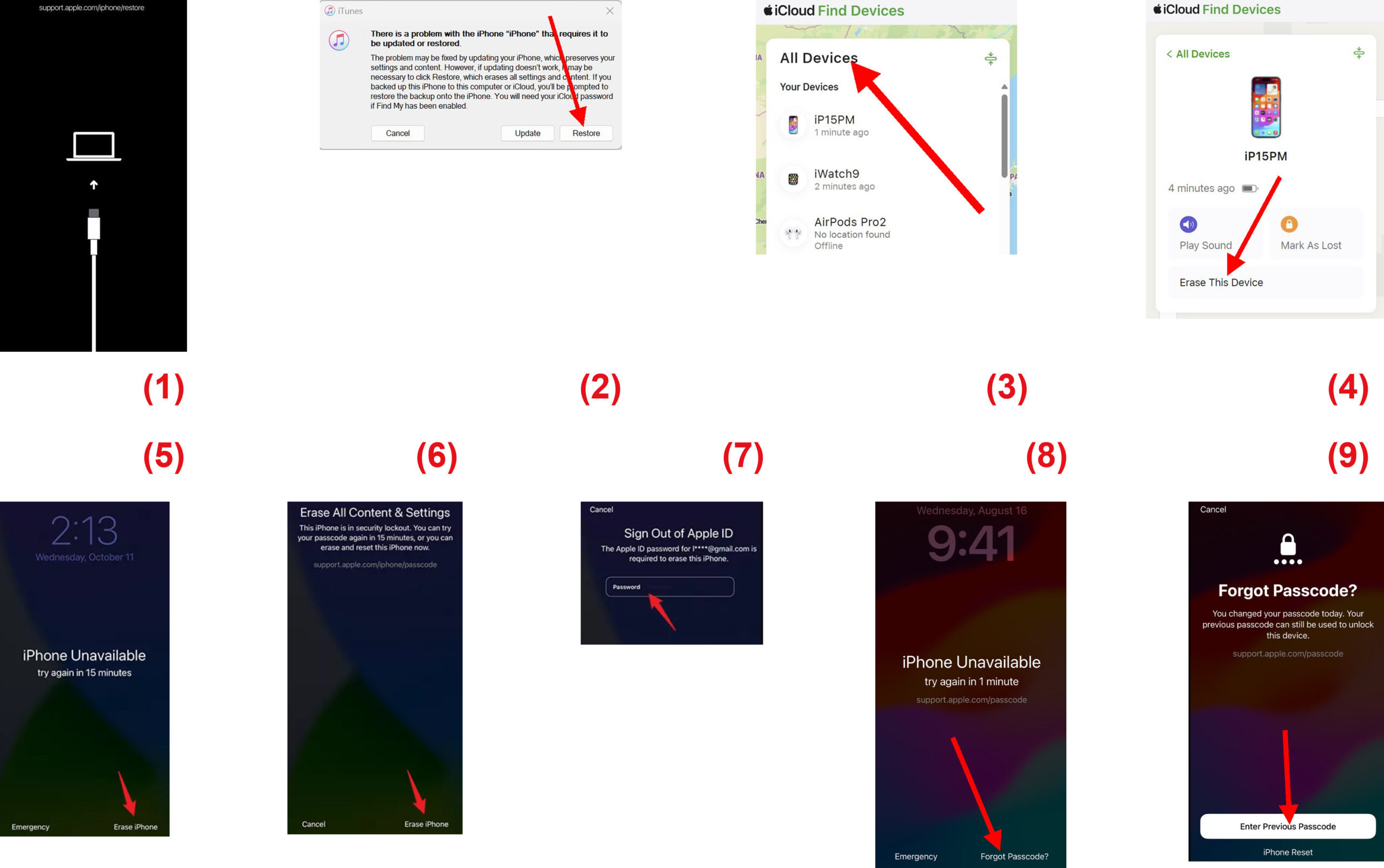
Geen opmerkingen:
Een reactie posten